
Obsah:
- Autor John Day [email protected].
- Public 2024-01-30 12:00.
- Naposledy zmenené 2025-01-23 15:06.
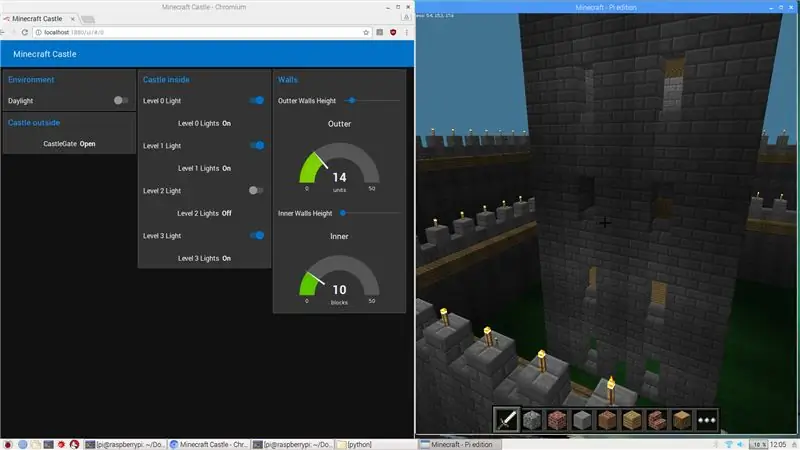
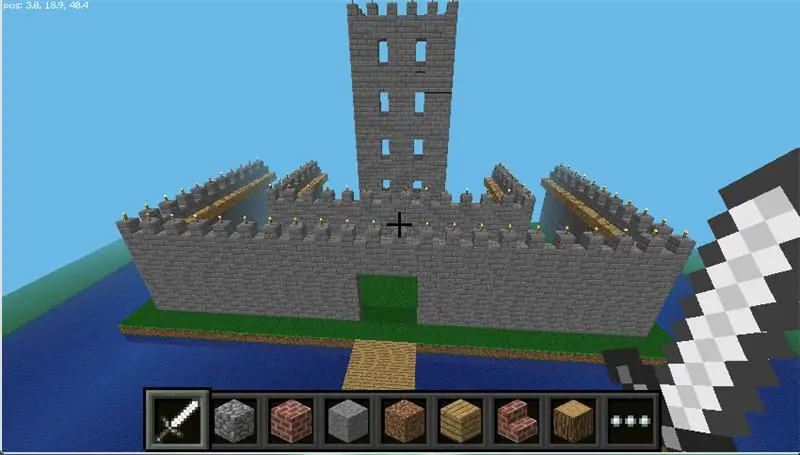
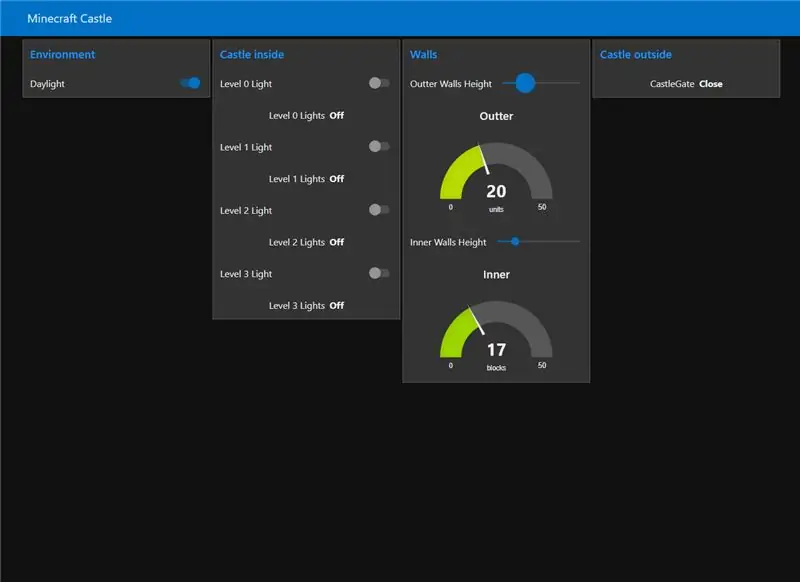
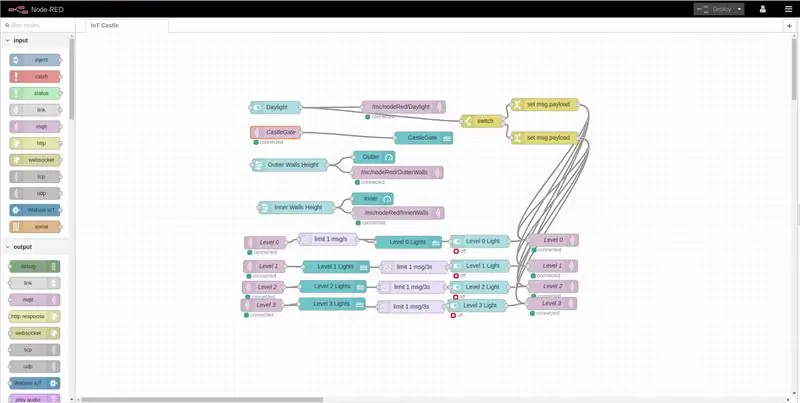
IoT je skutočne zaujímavý svet na objavovanie a používanie niektorých priateľských nástrojov, ako je minecraft a node-RED, môže byť skvelým prístupom
Krok 1: Potrebné
Potrebujete tieto veci:
- Raspberry Pi 2 s NodeRED a Minecraft PI
- Intel Edison
Raspberry Pi 2 s NodeRED
Väčšina malín má nainštalovaný Node-RED a musíte ho týmto spôsobom aktualizovať
Budete tiež potrebovať informačný panel Node-RED, tu nájdete postup jeho inštalácie a niekoľko užitočných informácií
V časti Minecraft je potrebné, aby ste mali Jessie verziu Raspbian a stiahli si ju odtiaľto a konektivitu MQTT, tu máte skvelého sprievodcu inštaláciou MQTT v Pythone do vašej maliny a niekoľko príkladov
Krok 2: Štruktúra Minecraftu
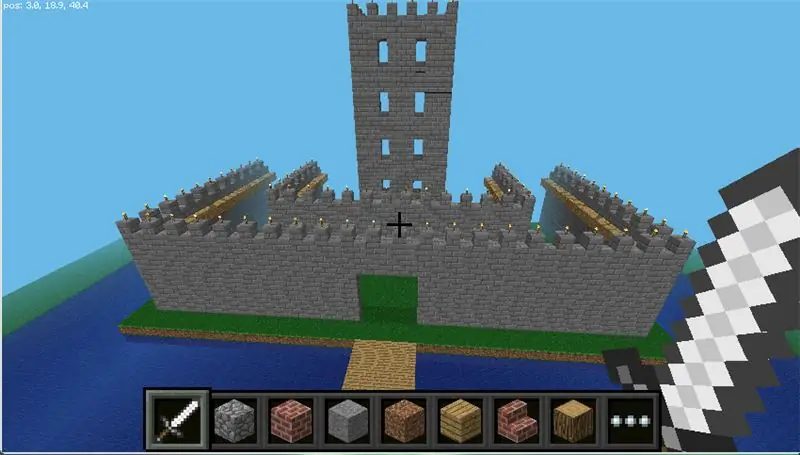
V tomto prípade hrad vytvoril Matt Hawkins a zdrojový kód nájdete tu
Krok 3: Kód (hrad Python)
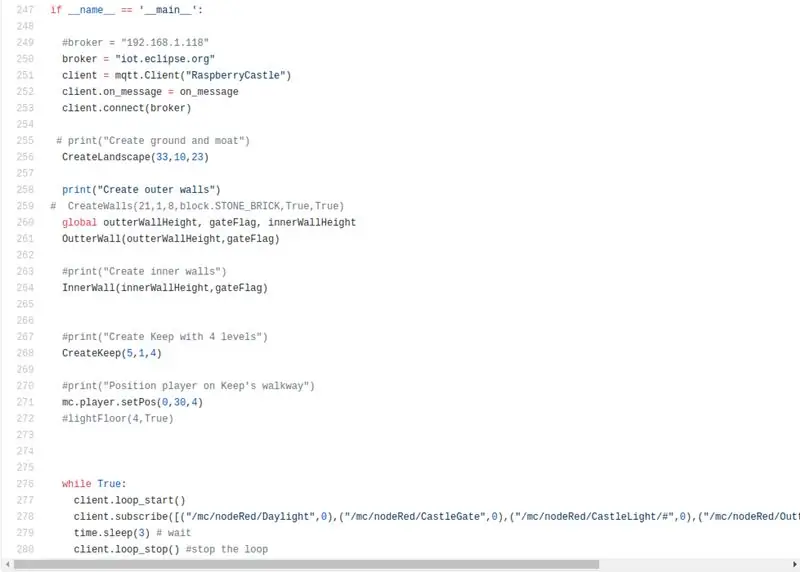
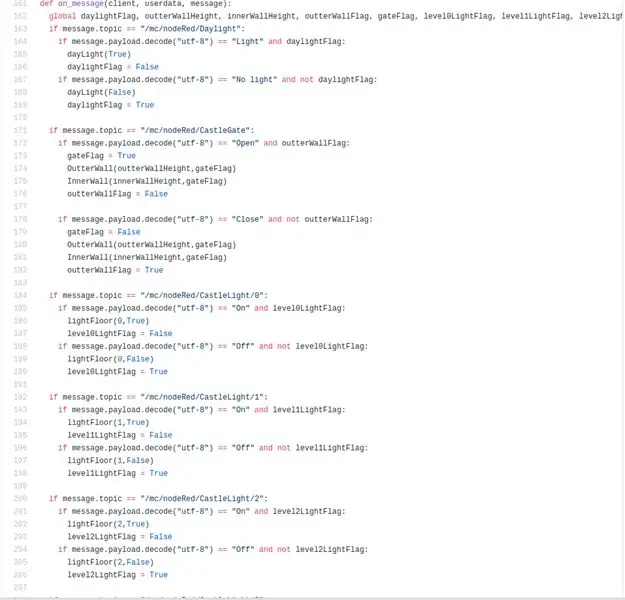
Ako vidíte v predchádzajúcom kroku, celá konštrukcia hradu je v Pythone, ale tiež budete potrebovať pripojenie MQTT
Ak pracujete s MQTT prvýkrát, v úvode je k dispozícii skvelý sprievodca.
MQTT funguje s niektorými značkami s názvom témy. Prvá vec, ktorú potrebujete, je prečítať si tú správnu. Potom musíte skontrolovať, aké informácie sa odosielajú z hlavného panela (Tieto informácie sú užitočné zaťaženie). Príznaky v každej téme sú z toho dôvodu, že keď má program raz možnosť, neuvedomí si rovnakú možnosť, kým sa nespustí druhá možnosť, alebo inými slovami, nebude si uvedomovať to isté vždy, keď prijme užitočné zaťaženie.
Krok 4: Kód (NodeRED)
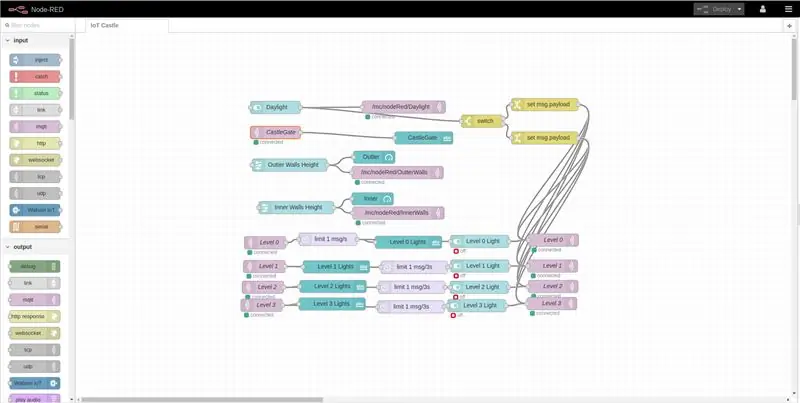
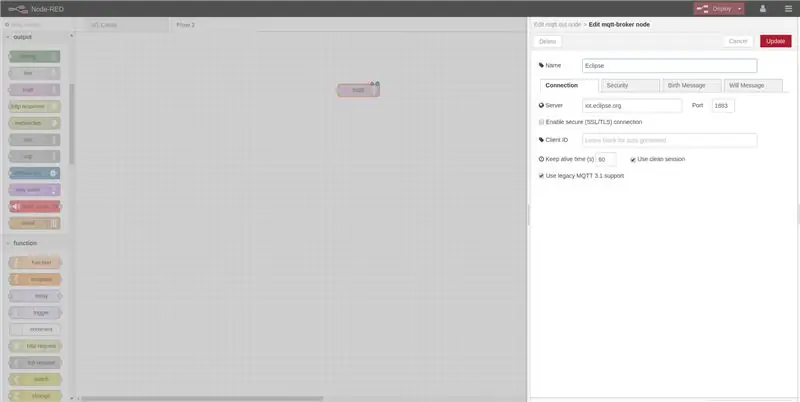
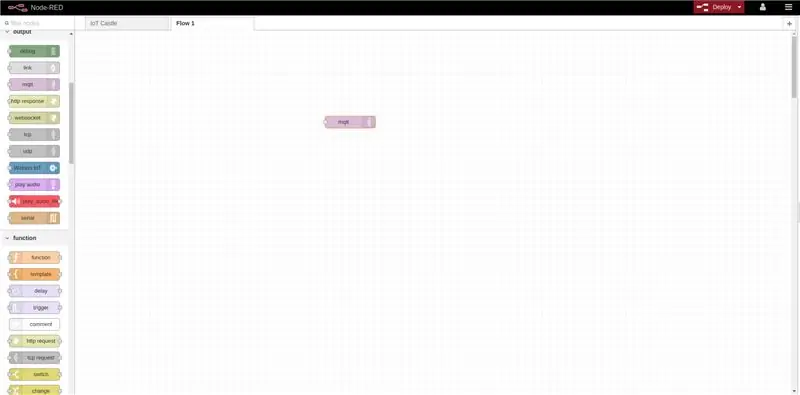
Node-RED je skutočne priateľský spôsob programovania internetu vecí
- Potrebné položky musíte presunúť myšou.
- Pokiaľ ide o konektivitu, použil som MQTT a je potrebné nakonfigurovať makléra, v tomto prípade makléra, ktorý dokazuje nadáciu Eclipse, je bezplatný, ale venujte pozornosť zdieľaniu citlivých informácií.
- Keď nakonfigurujete makléra, budete musieť navrhnúť tému, s ktorou budete pracovať. Tu nájdete niekoľko rád, ak s MQTT pracujete prvýkrát.
Krok 5: Kód v programe Intel Edison (voliteľné)

Intel Edison má veľa skvelých produktov, jeden z nich obsahuje pripojenie bluetooth.
Použil som to, aby som rozpoznal, keď je môj smartphone blízko, stačí spárovať zariadenie bluetooth alebo v tomto prípade odoslať nejaké ozveny na fyzickú adresu
Krok 6: Hlavný panel
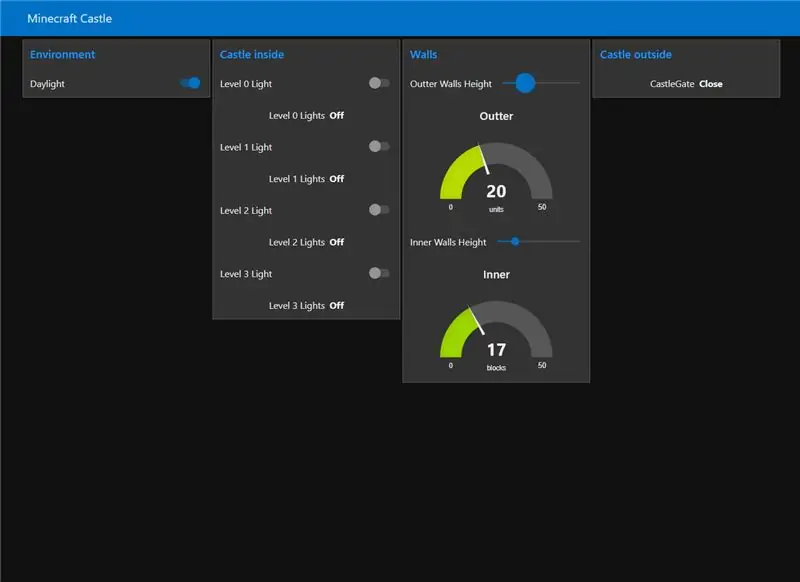
Je lepšie, ak si vytvoríte informačný panel, s ktorým budete interagovať.
Jediné, čo musíte urobiť, je presúvať položky do pracovného priestoru (ako v kroku) a ísť naNodeREDIP: 1880/ui a uvidíte to
Krok 7: Výsledok
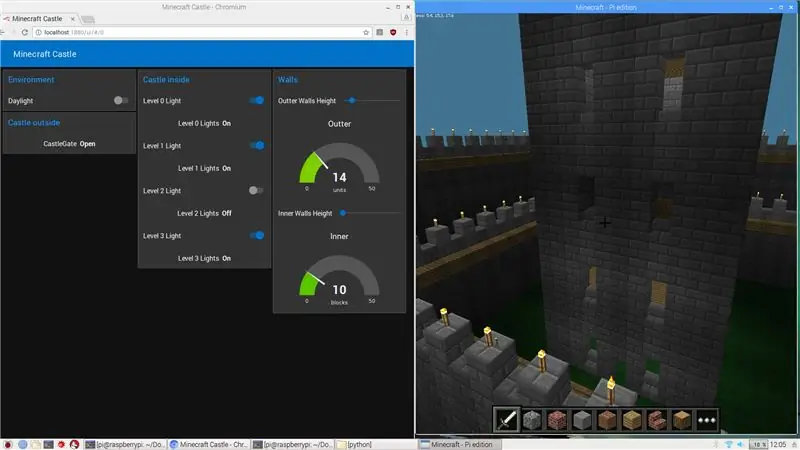
V mojom GitHub nájdete kód a v prípade akýchkoľvek otázok mi neváhajte napísať správu
Odporúča:
OreServer - dedikovaný server Minecraft pre Raspberry Pi s LED indikátorom prehrávača: 9 krokov (s obrázkami)

Server OreServer - dedikovaný server Minecraft Raspberry Pi s LED indikátorom prehrávača: Júl 2020 AKTUALIZÁCIA - Predtým, ako začnete s týmto projektom, uvedomte si, že v rôznych softvérových nástrojoch, ktoré som použil na vytvorenie tohto programu, bolo vykonaných VEĽA zmien a aktualizácií. pred rokmi. Výsledkom je, že mnohé kroky už nefungujú tak, ako sú napísané.
Ovládač Deepcool Castle AIO RGB Arduino: 6 krokov

Deepcool Castle AIO RGB Arduino Controller: Príliš neskoro som zistil, že moja základná doska nemala adresovateľnú hlavičku RGB, takže som improvizoval pomocou podobných návodov. Tento tutoriál je hlavne pre niekoho, kto má AIO Deepcool Castle, ale môže byť použiteľný aj pre iný hardvér PC rgb. UPOZORNENIE: Skúšam
Interaktívny Minecraft Nezadávajte meč/znak (ESP32-CAM): 15 krokov (s obrázkami)

Interaktívny Minecraft Nezadávajte meč/znak (ESP32-CAM): Existuje skutočne niekoľko dôvodov, prečo tento projekt vznikol: 1. Ako autor kooperatívnej multitaskingovej knižnice TaskScheduler som bol vždy zvedavý, ako skĺbiť výhody kooperatívneho multitaskingu s výhodami pre-emptívneho
Minecraft Sword narazí na vás: 5 krokov (s obrázkami)

Minecraft Sword hity, keď to urobíte: Tinkernut nedávno urobil živú komentársku show, kde hľadal návrhy od svojho publika na nové projekty. Spomenul vykonanie projektu, kde by sa človek mohol v skutočnom živote švihnúť mečom, čo by spôsobilo, že by sa meč v Minecrafte tiež švihol.
Ovládač gest Minecraft: 10 krokov (s obrázkami)

Ovládač gest Minecraftu: Pohybujte telom a hrajte Minecraft! Čo!! Áno. Pozrite si video, kde nájdete ukážku:) Tento tutoriál vám ukáže, ako si vytvoriť vlastný vlastný herný ovládač s gestami pre Minecraft (alebo inú obľúbenú počítačovú hru). Pohybujte rukami, kráčajte/behajte/skáčte, pozerajte sa okolo
